安装破解教程
1、在本站下载并解压,双击dvd-creator-win_full656.exe运行,安装语言选择english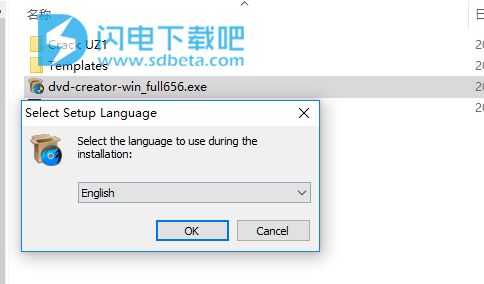
2、进入软件安装向导,点击next

3、勾选我接受协议,点击next
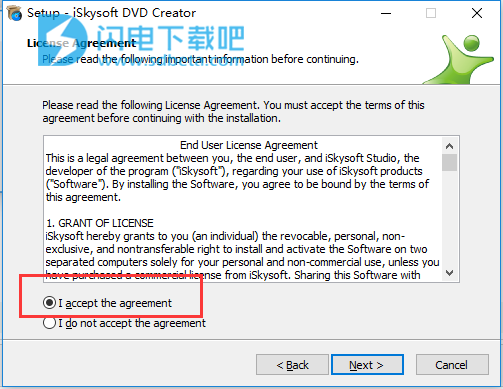
4、点击浏览选择软件安装目录,点击next
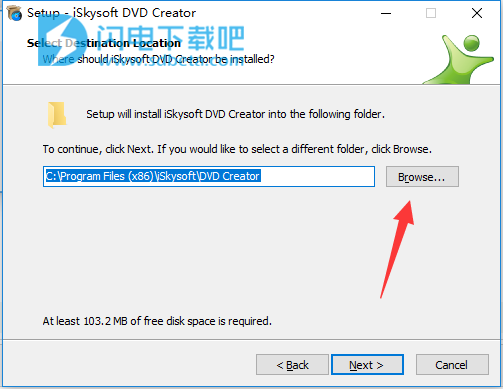
5、创建桌面快捷方式,点击next
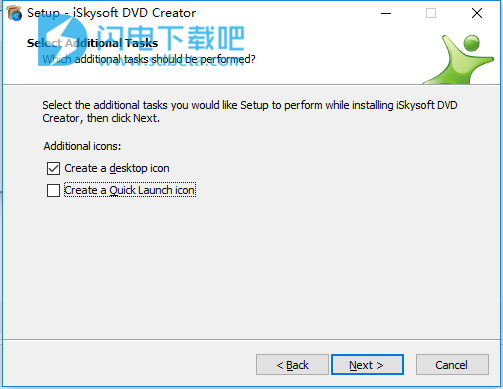
6、点击install安装
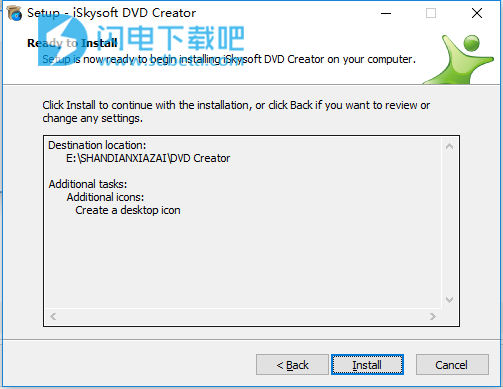
7、安装中,速度非常快,稍等片刻即可
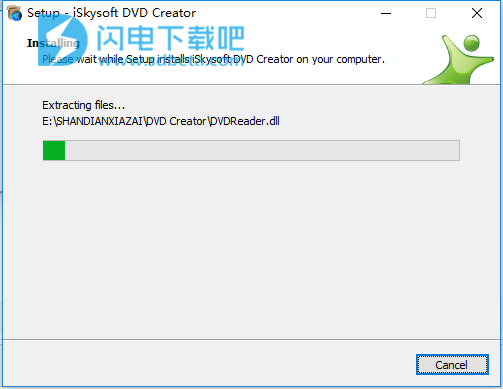
8、安装完成,点击finish退出向导
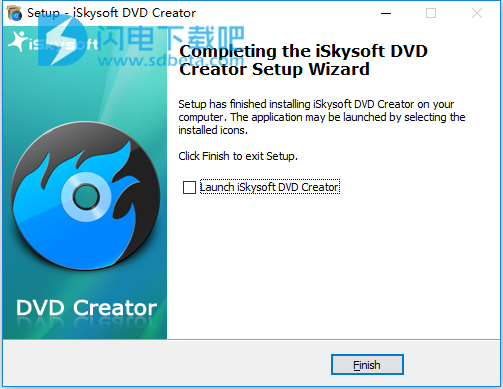
9、安装完成后不要运行软件,将安装包中Crack UZ1文件夹下的文件复制到软件安装目录中,点击替换目标中的文件
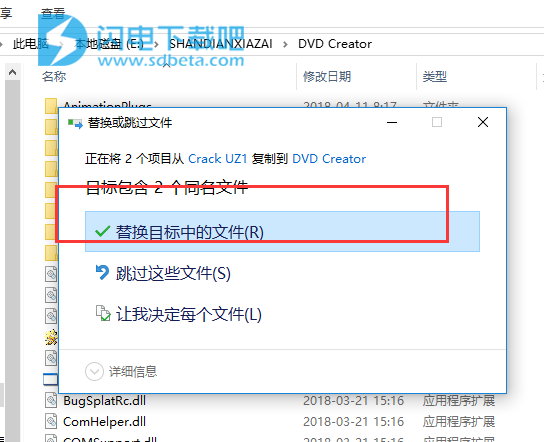
10、破解完成,运行软件享用吧
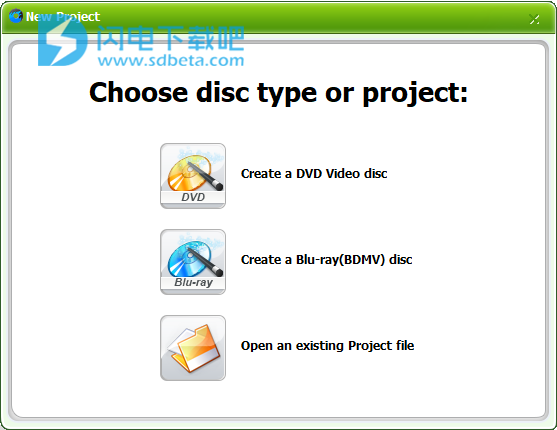
使用教程
1、如何将视频刻录到DVD并制作照片幻灯片打开DVD创建窗口
iSkysoft DVD Creator for Windows为您提供多种选项来创建DVD光盘。 您可以从“创建DVD视频光盘”,“创建蓝光(BDMV)光盘”和“打开现有项目文件”中进行选择。 下面我们选择刻录蓝光DVD光盘。
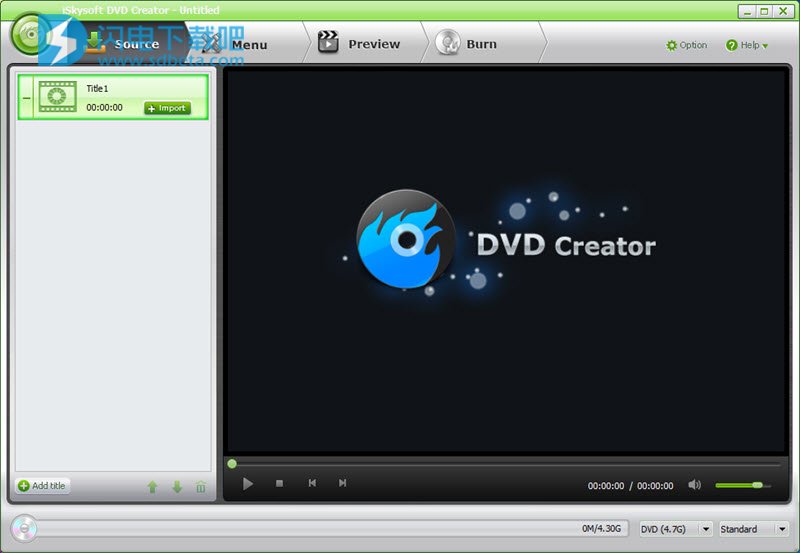
第2部分。将视频导入DVD Creator
在iSkysoft DVD Creator for Windows的主界面中,您可以点击窗口左上方的“导入”按钮并导航至要加载的视频。 它支持各种视频格式,如AVI,MKV,WMV,FLV,MP4,MKV,MPG,MTS等。
导入视频到DVD制作者
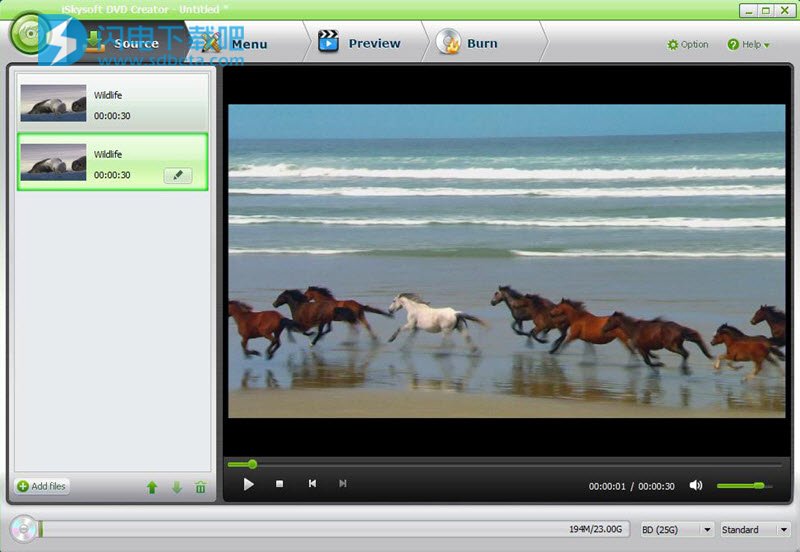
注意:另一种方法是简单地将视频文件从本地文件夹拖放到程序界面。 您还可以单击“添加文件”按钮导入多个视频并将多个视频刻录到DVD中。
第3部分。如何编辑视频
iSkysoft DVD Creator for Windows允许您在刻录到DVD之前编辑您的视频。 您可以点击视频缩略图旁边的“修改”按钮。 视频编辑窗口打开后,您可以通过添加效果来增强视频。 或者,您可以修剪,剪裁并为视频添加水印。
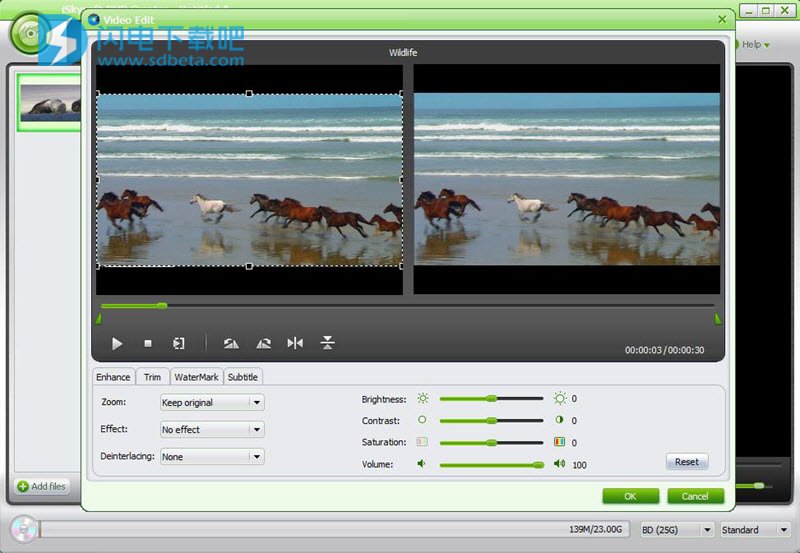
第4部分。如何选择DVD菜单
您可以选择适合主题的DVD菜单模板,如果不需要它,请选择“无菜单”。 为您的DVD命名。
第1步。选择一个DVD菜单
点击程序主界面上的“菜单”标签。 iSkysoft DVD Creator会向您展示一些推荐的DVD菜单供您选择。 您可以双击任何一张将其应用于DVD。
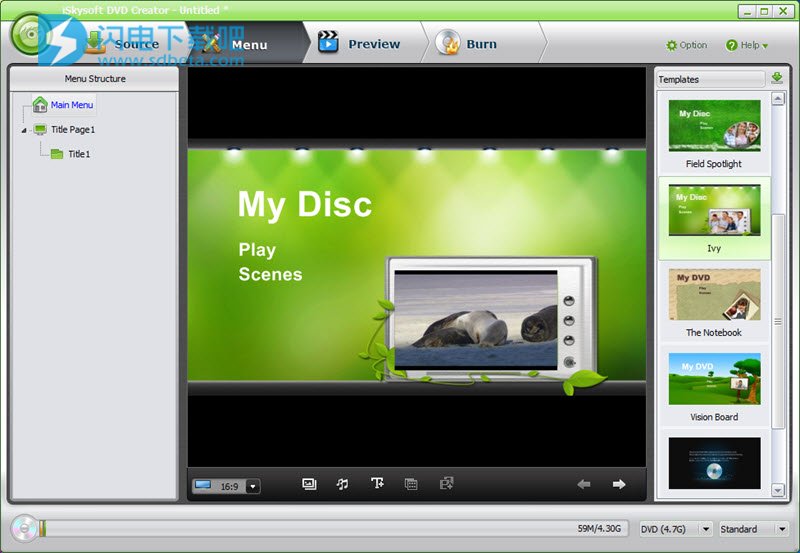
如果您愿意,您也可以点击下载箭头下载免费的DVD菜单模板。
第2步。自定义DVD菜单
自定义DVD菜单背景。 您可以设置视频的帧或使用其他图像作为DVD菜单背景。 然后选中“应用于所有页面”以应用您的设置。
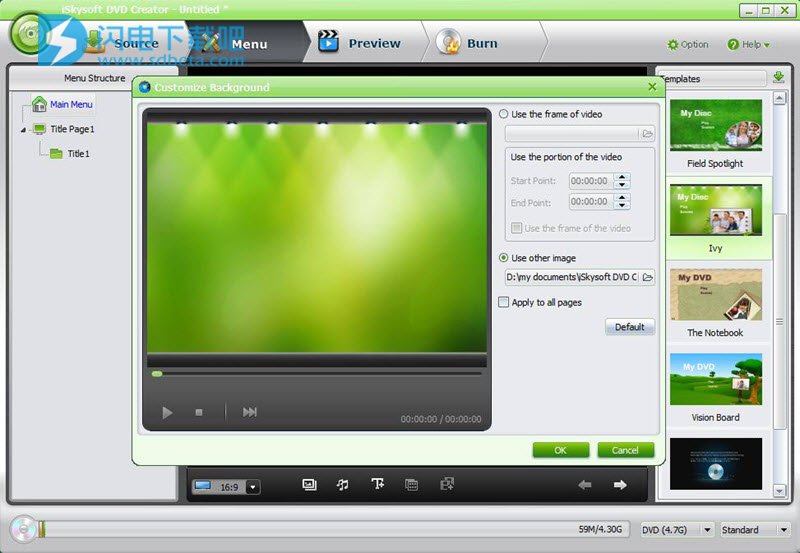
自定义DVD菜单背景音乐。 此DVD Creator可让您选择可爱的音乐作为菜单背景音乐。 您可以根据需要自定义音乐。
自定义DVD菜单背景音乐
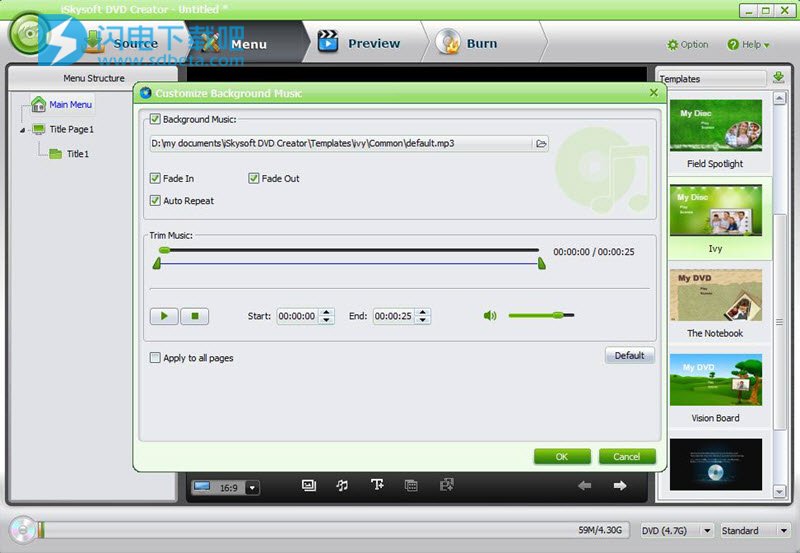
iSkysoft DVD Creator还允许您编辑和添加文本到您的DVD菜单。 而且您可以轻松创建章节并自定义缩略图。
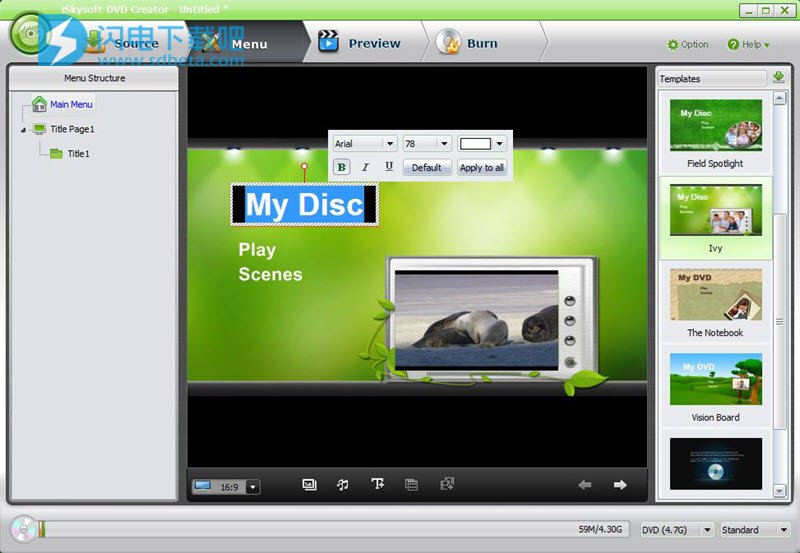
第5部分。实时预览
您可以在预览屏幕上预览您为DVD设计的内容,并在需要时进行修改。点击“预览”标签,您可以实时预览您的DVD。您可以点击“Home”,“Menu”和“Enter”进入DVD预览模式。如果一切正常,请继续下一步。
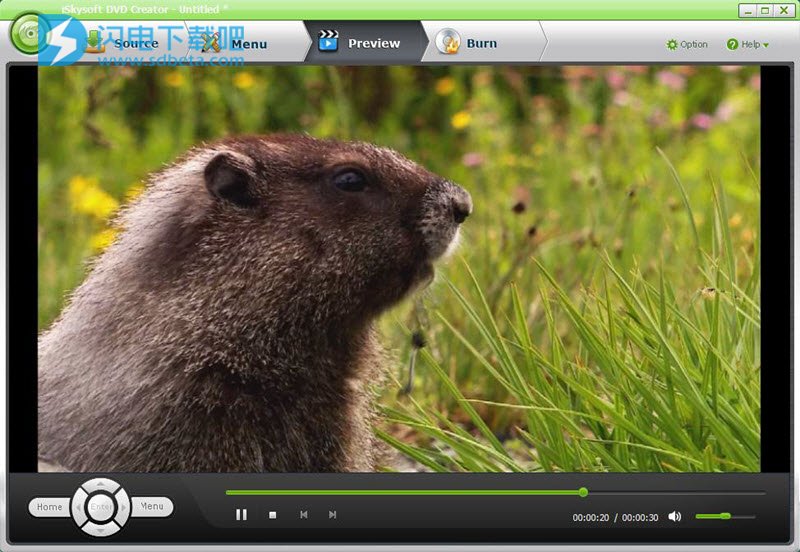
第6部分。开始刻录蓝光DVD光盘
要刻录蓝光DVD光盘,可以选择BD(25G)或BD DL(50G)。要刻录标准DVD,您可以选择DVD(4.7G)或DVD(8.5G)。它允许您从标准质量选择DVD质量。
当一切准备就绪后,点击“刻录”选择输出文件格式和位置。完成所有事情后,按“刻录”,它会开始刻录蓝光DVD。
将视频刻录到DVD
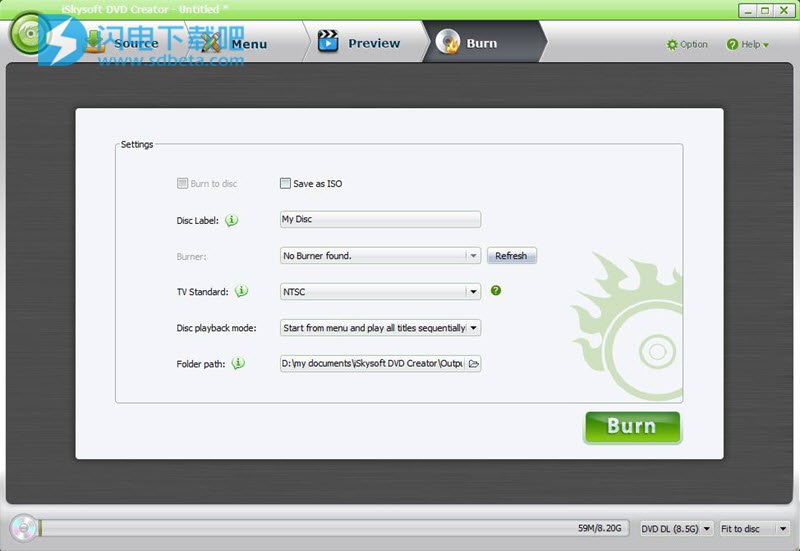
第7部分。如何制作照片幻灯片
用最喜欢的背景音乐将照片变成与其他任何照片一样的照片,然后刻录成DVD。
第1步。将照片导入DVD Creator
将照片文件夹拖到程序中,或单击窗口左上方的“导入”按钮,然后导航到要加载的照片。照片将自动添加到幻灯片中。
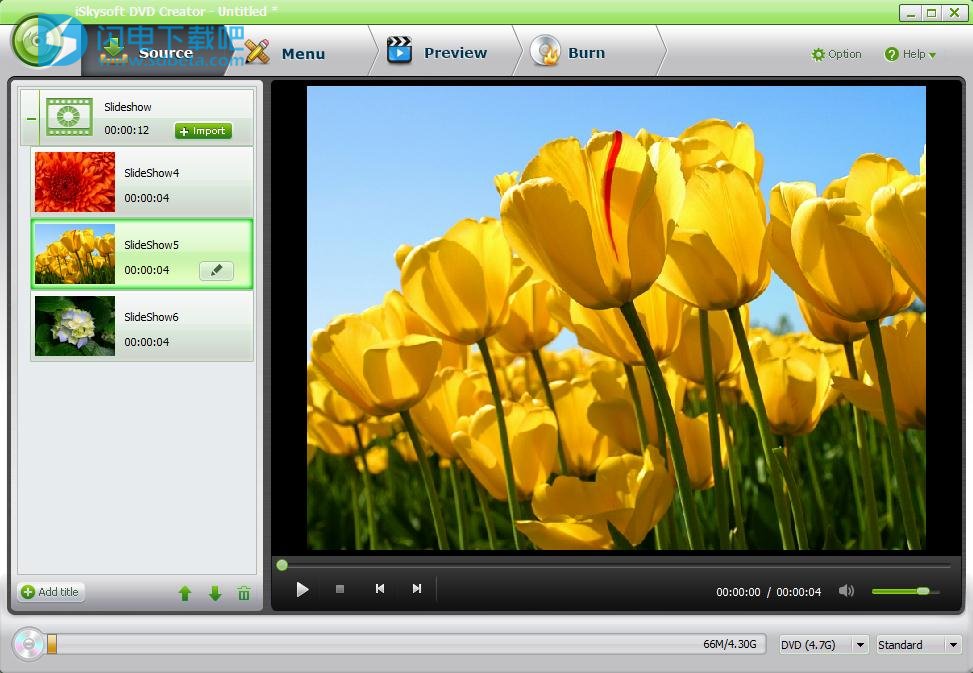
第2步。添加DVD菜单
您可以选择适合主题的DVD菜单模板,如果不需要它,请选择“无菜单”。 然后命名你的DVD。
添加DVD菜单
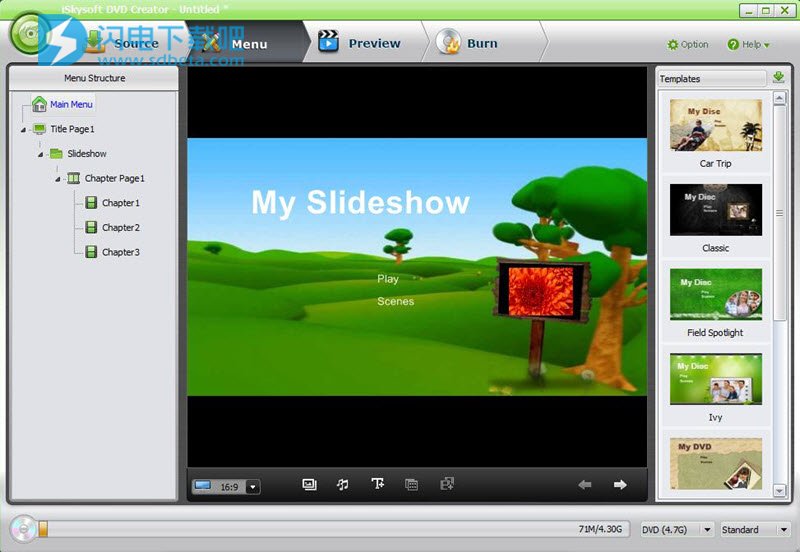
第3步。将背景音乐添加到Photoshow
点击音乐图标打开自定义窗口,开始为照片幻灯片添加和自定义背景音乐。 选择你喜欢的音乐,并设置持续时间,音量等。
添加背景音乐
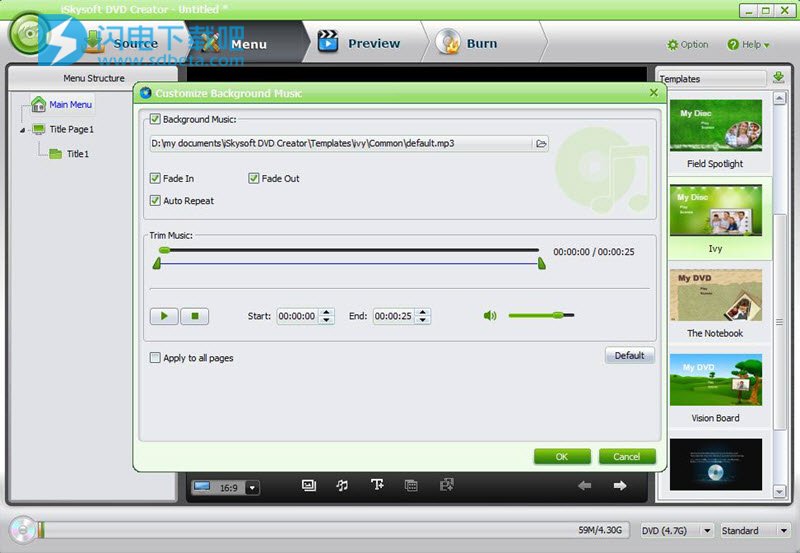
第4步。将photoshow刻录到DVD
在窗口的底部,选择要刻录到的DVD光盘的设置和分辨率。 在多次预览后,如果所有内容都已准备就绪,请单击“刻录”以选择输出文件格式和位置。 完成所有事情后,点击“刻录”,它会将照片幻灯片刻录到DVD上。
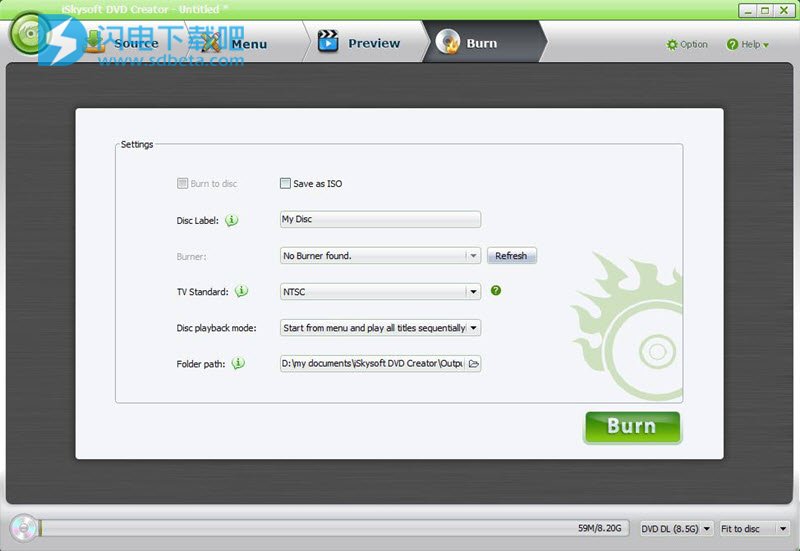
本文地址:http://www.sd124.com/article/2018/0411/221700.html
《iSkysoft DVD Creator 6.1下载安装学习图文教程》由闪电下载吧整理并发布,欢迎转载!

